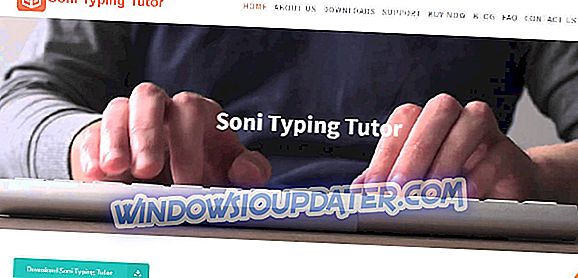가상 어댑터 오류를 수정할 수있는 방법입니다.
- 인터넷 연결 공유 (ICS) 서비스 해제
- 레지스트리 편집
- 인터넷 연결 공유 기능 끄기
" Virtual Adapte r 을 사용하지 못했습니다 ."라는 오류 메시지는 일부 Cisco VPN 클라이언트 소프트웨어 사용자에게 나타나는 팝업 메시지입니다. 정확한 오류 메시지는 " 보안 VPN 연결이 클라이언트에 의해 로컬로 종료되었습니다. 이유 442 : 가상 어댑터를 활성화하지 못했습니다. "
따라서 Cisco VPN 사용자는 VPN 서버에 연결할 수 없습니다. 그러나 해당 오류 메시지에 대한 몇 가지 확인 된 해결 방법이 있습니다. 이것이 Cisco VPN 사용자가 " 가상 어댑터 "오류를 수정하는 방법입니다.
Cisco VPN에서 가상 어댑터 오류를 수정하는 3 가지 솔루션
1. 인터넷 연결 공유 (ICS) 서비스 해제
" 가상 어댑터 "오류는 인터넷 연결 공유 (ICS) 서비스 때문일 수 있습니다. 일부 사용자는 해당 서비스를 사용 중지하여 오류를 해결했다고 명시했습니다. 이것은 사용자가 인터넷 연결 공유 (ICS)를 비활성화 할 수있는 방법입니다.
- Windows 키 + R 키를 동시에 눌러 실행을 엽니 다.
- 열기 텍스트 상자에 'services.msc'를 입력하고 Return 키를 누르거나 확인을 클릭하십시오.
- 서비스 창에서 Cisco Systems, Inc. VPN 서비스를 두 번 클릭하십시오.
- 중지 버튼을 클릭하십시오.
- 적용 및 확인 버튼을 눌러 Cisco Systems, Inc.VPN 속성 창을 닫습니다.
- 인터넷 연결 공유 (ICS)를 두 번 클릭하여 바로 아래에 표시된 창을 엽니 다.

- 중지 버튼을 클릭하여 종료하십시오.
- 시작 유형 드롭 다운 메뉴에서 사용 안 함을 선택하십시오.
- 적용 버튼을 클릭하여 새 설정을 적용하십시오.
- 창을 닫으려면 확인 옵션을 선택하십시오.
- 그런 다음 Cisco System, Inc. VPN 서비스를 마우스 오른쪽 단추로 클릭하고 시작을 선택 하십시오 .
- 이제 Cisco VPN 클라이언트와 연결해보십시오.
2. 레지스트리 편집
이 해상도는 Windows 10, 8.1 및 8에 더 구체적입니다. 많은 Cisco VPN 사용자는 레지스트리 편집기를 사용하여 CVirtA의 DisplayName 문자열 값을 편집 할 때 " 가상 어댑터 "오류가 수정되었다고 밝혔습니다. Cisco VPN 사용자는 다음과 같이 레지스트리를 편집해야합니다.
- 먼저 '실행'에 'regedit'을 입력하고 확인을 클릭하여 레지스트리 편집기를 엽니 다.
- Ctrl + C 단축키로이 레지스트리 경로를 복사하십시오 : HKEY_LOCAL_MACHINESYSTEMCurrentControlSetServicesCVirtA. 그런 다음 Ctrl + V 단축키로 레지스트리 편집기의 주소 표시 줄에 경로를 붙여넣고 Return 키를 누릅니다.
- DisplayName을 마우스 오른쪽 단추로 클릭하고 수정 을 선택하여 문자열 편집 창을 엽니 다.
- 다음으로, '@ oem8.inf, % CVirtA_Desc %'를 값 데이터 상자에서 지우십시오. 그런 다음 값 데이터 상자에 Windows가 32 비트 또는 64 비트 플랫폼인지에 따라 'Cisco Systems VPN Adapter for 64-bit Windows'또는 'Cisco Systems VPN Adapter'가 포함되어야합니다.

- OK 버튼을 눌러 문자열 편집 창을 닫습니다.
- 레지스트리 편집기를 닫습니다.
3. 인터넷 연결 공유 기능 끄기
- 일부 사용자는 Cisco VPN에 인터넷을 제공하는 네트워크 어댑터의 인터넷 공유를 해제하면 Windows 7에서 문제가 해결된다는 사실을 확인했습니다.이를 수행하려면 '실행에 ncpa.cpl'을 입력하고 확인을 클릭하십시오.
- 인터넷 네트워크 어댑터를 마우스 오른쪽 단추로 클릭하고 속성 을 선택하여 아래 창을 엽니 다.

- 바로 아래에 표시된 공유 탭을 클릭하십시오.

- 공유 탭에서 다른 네트워크 사용자 가이 컴퓨터의 인터넷 연결을 통해 연결할 수 있도록 허용 옵션의 선택을 취소하십시오.
- 확인 버튼을 눌러 속성 창을 닫습니다.
Windows 10, 8.1, 8 및 7에서 " 가상 어댑터를 사용하지 못했습니다 ." 오류를 수정 한 세 가지 해결 방법입니다. Windows 10은 공식적으로 Cisco VPN을 지원하지 않으므로 위에서 설명한대로 레지스트리를 편집해야합니다. 해당 플랫폼에서 클라이언트를 가동시켜야합니다.